A legjobb ingyenes WMV videofelvevő
Láttad ezt a Google Play alkalmazást telefonodon vagy tévén? Ez az alkalmazás futtat egy .wmv fájlt, amikor hangot vagy videót játszik le. Ez a formátum valójában versenyezni kíván a Real Video -val. A megjelenés után ezt a technológiát a mozgókép- és televíziós mérnökök alkalmazzák. Általában ezt a formátumot használják DVD és Blu-ray lemezekhez. Ha azonban letölti vagy elmenti a videót DVD -ről vagy webhelyről, az nem alapértelmezett .wmv formátumban.
Ezért ajánlott a videót újra rögzíteni vagy konvertálni a legtöbb játékos által támogatott formátumba. Ez azt mondta, hogy felsoroltuk a legjobbakat WMV felvevő alkalmazások, amelyek lehetővé teszik a Webex felvétel WMV formátumba konvertálását.
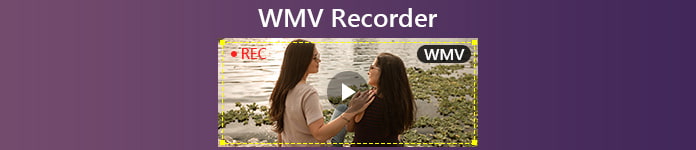
1. rész: A legjobb ingyenes WMV videofelvevő hét
1. FVC Free Screen Recorder
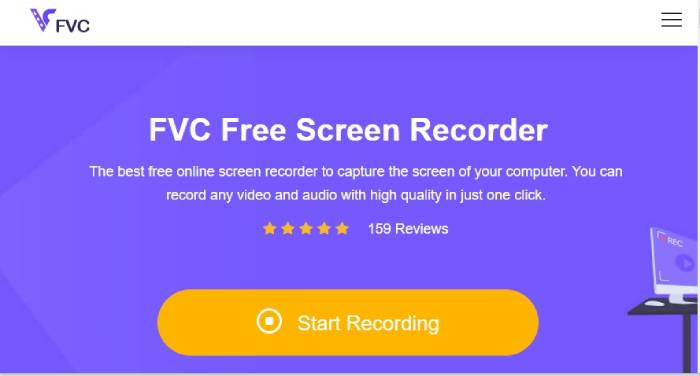
Az első WMV videofelvevő az FVC -től származik. Van egy eszköz, az úgynevezett FCV Free Screen Recorder amelyek eredeti minőségben rögzíthetnek WMV videókat, sőt WMV és MP4 formátumokká vagy más népszerű formátumokká alakíthatják át a formátumokat 20 képkocka / 24 kép / mp sebességgel. Hogyan lehet egy képernyőfelvevő alternatíva az átalakításban? Letöltés és konvertálás helyett újra rögzítheti a videót. Rögzítse a fájlt, és állítsa be a kívánt videó formátumot. Ez egy böngésző és internetfüggő eszköz, amely rögzíti a számítógép képernyőjén végzett tevékenységeket. A videók rögzítésén kívül podcastok, rádió, hangoskönyvek és hanghívások hangját is rögzítheti. Ezen felül szerkesztheti a felvételt az exportálás előtt. Mindezek a funkciók elérhetők az FVC Free Screen Recorder számára. Az alábbi lépések segítségével megtudhatja, hogyan kell használni ezt az eszközt.
1. lépés. Lépjen be a (z) hivatalos webhelyére FVC Free Screen Recorder.
2. lépés. Kattintson Felvétel megkezdése hogy elindítsa a szerszám úszó rudat. Engedélyezzen minden szükséges hozzáférést, amíg a szerszám aktiválódik.
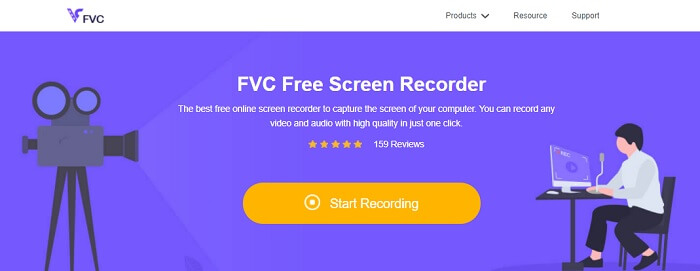
3. lépés. A felvétel megkezdése előtt állítsa be a keretet a kívánt képarány mérethez. Ezután módosítsa a kimeneti fájlt a beállítások menüben. Ezt követően kattintson a gombra REC gombot a felvétel megkezdéséhez.
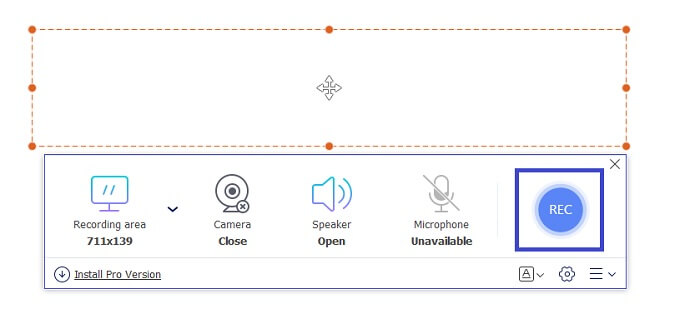
4. lépés A felvétel után kattintson a kék négyzet gombra a felvevő leállításához.
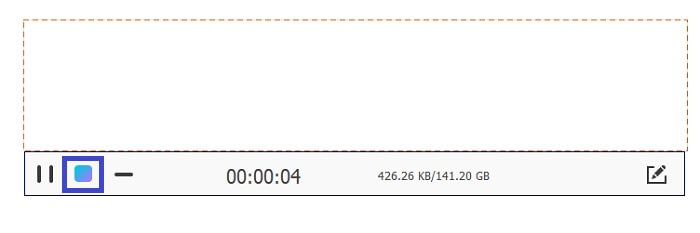
5. lépés. Keresse meg a rögzített fájlt, és ellenőrizze a fájlrekordot az úszó sáv alsó részén. A fájlok a legújabbtól a legrégebbi felvételig vannak elrendezve.
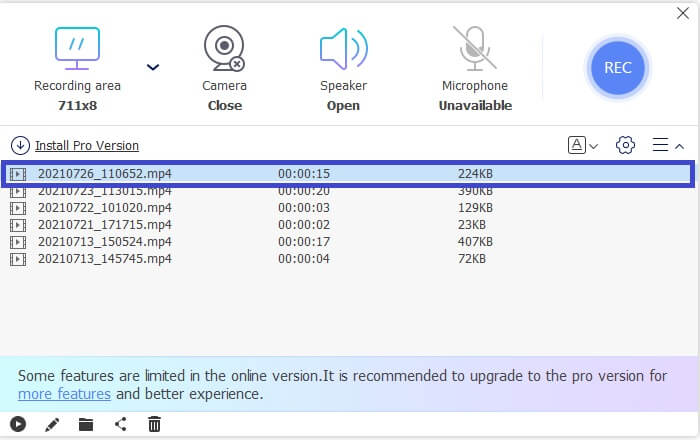
Előnyök
- Ingyenes, nem kell regisztrálni.
- A kimeneti formátum támogatja a WMV formátumot.
- Lehetővé teszi a videó szerkesztését a mentés előtt.
- A felvételi minőség a legalacsonyabbtól a magasig terjed.
Hátrányok
- A felvétel vízjelet tartalmaz.
Még mindig nem elégedett? Van még. Ha szeretné, letöltheti az eszköz pro verzióját. Van egy link, amely azt mondja, hogy a Pro felület letöltése a fő felületről. Vagy kattintson a letöltés gombra is innen.
Ingyenes letöltésWindows 7 vagy újabb verzióhozBiztonságos letöltés
Ingyenes letöltésMacOS 10.7 vagy újabb verzió eseténBiztonságos letöltés
Az FVC Screen recorder napjaink egyik legjobb képernyőfelvevője. Használható személyes vagy professzionális felvételhez. Ha olyan alkalmazást keres, amely képes a Webex felvételt WMV -re konvertálni, akkor ez a megfelelő az Ön számára. Ez több formátumot kínál, mint az ingyenes. Készítsen pillanatképeket egyszerűen, szerkessze a felvételt, ütemezze be, ha elfoglalt, és állítsa be az időtartamot, és még sok mást. Nyugodtan mondhatjuk, hogy a kínált funkciók többek az ingyenesekhez képest. Ezenkívül a kimeneti formátumok és a képkockasebesség -lehetőségek is sokfélék. Mi a jó ebben az eszközben? Nagyon hasznos azok számára, akik telemarketingben, oktatóvideókban, Vloggingban és még személyes használatra is szolgálnak. Használatához itt van egy egyszerű útmutató az Ön számára.
1. lépés. Töltse le az alkalmazást a fenti gombra kattintva.
2. lépés. Kövesse a beállítási varázslót, és állítsa be tetszés szerint. Ezt követően az eszköz automatikusan elindul.
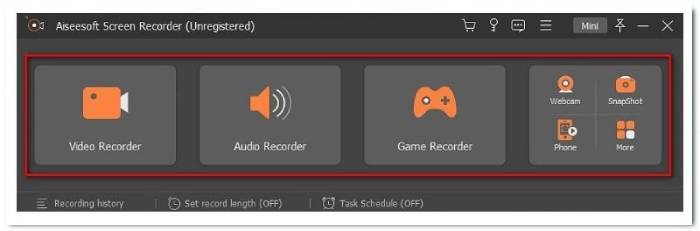
3. lépés Ezután kattintson a Videofelvevő fülre, majd megjelenik a felvétel felülete. Állítsa a keretet a rögzíteni kívánt méretre. Ellenőrizze azt a beállítást is, hogy a kimenetet WMV -re módosítsa. Ezután nyomja meg a pirosat REC gombot a WMV videók rögzítésének megkezdéséhez.

4. lépés Miután befejezte a felvételt, nyomja meg a Vörös négyzet gombot a fő felület alján. Ezután megjelenik egy másik ablak. Itt választhat az újraindítás és a fájl mentése között.

5. lépés. A fájl mentése után megjelenik az ablak, ahol megtalálhatja a felvételt. Hasonlóképpen a felvételeket a legújabbaktól a régiekig rendezik.
Előnyök
- Több formátumot kínál.
- A képkocka sebesség 20-60 képkocka / másodperc között kezdődik.
- Videó minőségi azonosító a legalacsonyabbtól a veszteségmentesig.
- Nincs vízjel.
Hátrányok
- Fizetett alkalmazás.
- A Windows újabb verziója szükséges.
2. Windows Movie Maker
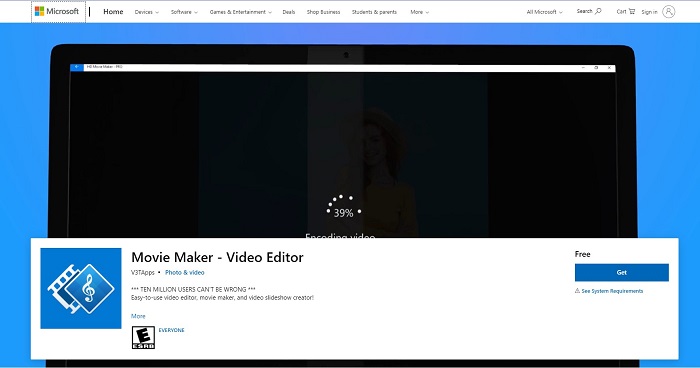
Megkérdezheti, hogyan lehet a Webex felvételt WMV -re konvertálni a Windows Movie Maker segítségével? Hát ez egyszerű. A Windows Movie Maker könnyen használható videószerkesztő, konvertáló és videó diavetítés készítő. Mivel ez egy konverter, a videó szerkesztésére is használhatja, és a szerkesztés után beállíthatja a formátumot WMV -re. Ez a filmkészítő egy vagy több klipet is hozzáadhat, mindenesetre többet kell hozzáadnia a konvertálandó videóhoz. Ha többet szeretne megtudni az eszközről, akkor vegye figyelembe az előnyöket és hátrányokat.
Előnyök
- Ez egy átalakító, sok formátummal, beleértve a WMV -t.
- A kimeneti formátum támogatja a WMV formátumot.
- Lehetővé teszi a videó szerkesztését a mentés előtt.
- A felvételi minőség a legalacsonyabbtól a magasig terjed.
Hátrányok
- A felvétel vízjelet tartalmaz.
3. EzVid Screen Capture
Csakúgy, mint az FVC Free Screen Recorder, az EzVid is alternatíva. A konvertálás helyett újra felveheti a videót. Mindenesetre jó videóminőséget biztosít, és ez egy videószerkesztő is, amely kompatibilis a Windows Xp3, 7, 8 és 10 rendszerekkel. Szórakoztató a használata, lehetővé teszi, hogy a képernyőre rajzoljon felvétel közben, és szabályozhatja a videó sebességét . Több is van, nézd meg alább.
Előnyök
- Hangokat tud rögzíteni.
- Rögzítheti a Face kamerát, játékokat, alkalmazásokat, térképeket és weboldalakat.
- Az EzVid C ++ bináris fájlokat használ.
- Myriad funkciókkal.
Hátrányok
- Az eszköz időnként összeomlik / műszaki problémák merülnek fel használat közben.
- Néhány felhasználó késésről számol be.
4. Snagit
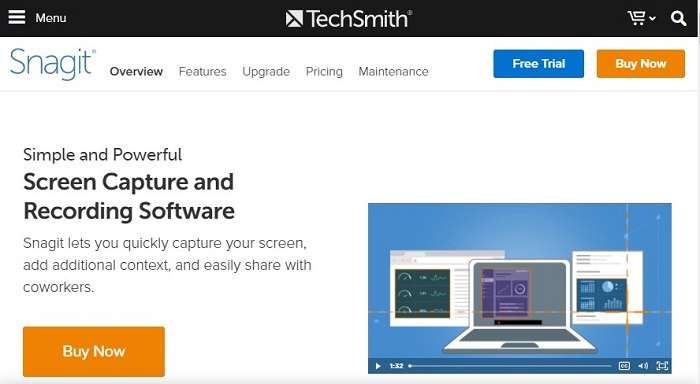
Egy másik ingyenesen letölthető WMV felvevő a Snagit. Azonnal ossza meg a képeket, videókat, GIF -eket vagy más megosztási kimeneteket, például a WMV -t. Ezenkívül sablonokat, vizuális ábrázolásokat és megjegyzéseket is létrehozhat. Van egy Smart Move nevű funkció is, amely rögzíti a tárgyakat és mozgathatóvá teszi őket. Átrendezheti a gombokat, hozzáadhat vagy törölhet szöveget, és szerkesztheti a rögzített kép elemeit. Az alábbi lista megtekintéséhez további ajánlatok is vannak.
Előnyök
- Lehetővé teszi bélyegek létrehozását.
- Videó konvertálása és szerkesztése.
- Rögzíti az iOS képernyőt.
- Vágja le a videoklipeket.
Hátrányok
- A görgetés rögzítése nem működik.
5. OBS Stúdió
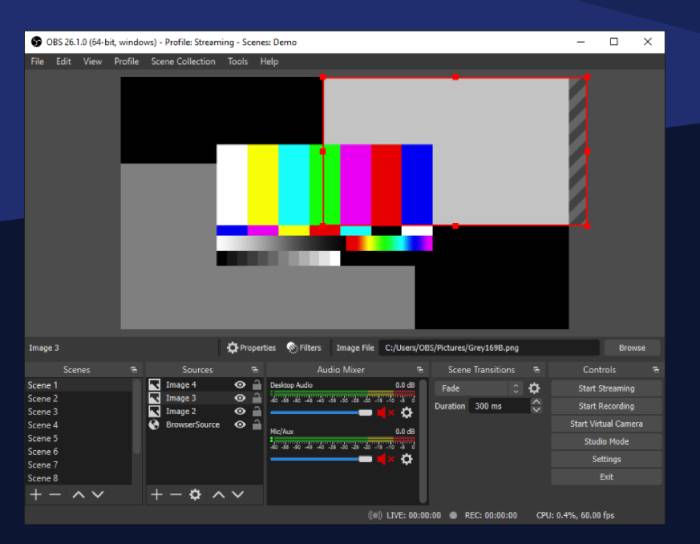
Ez az alkalmazás a streamerek körében a legnépszerűbb. Az élő közvetítés rögzítésére szolgál, és eszközként is szolgálhat az élő közvetítéshez. A legtöbb játékos ezt használja, mert egyidejű feladatokat is elvégezhet. Továbbá főleg azért, mert ez egy nyílt forráskódú videofelvételi szoftver. Nagy teljesítményt és zökkenőmentes egyéni átmeneteket biztosít. Ezeket leszámítva az alábbi listát is megtekintheti.
Előnyök
- Egyszerű konfigurációs beállításokkal rendelkezik.
- A beállítások áramvonalasak.
- Dock IU -val rendelkezik, amely lehetővé teszi az elrendezések átrendezését.
- Különféle formátumokat tud előállítani.
Hátrányok
- A görgetés rögzítése nem működik.
6. Free Cam
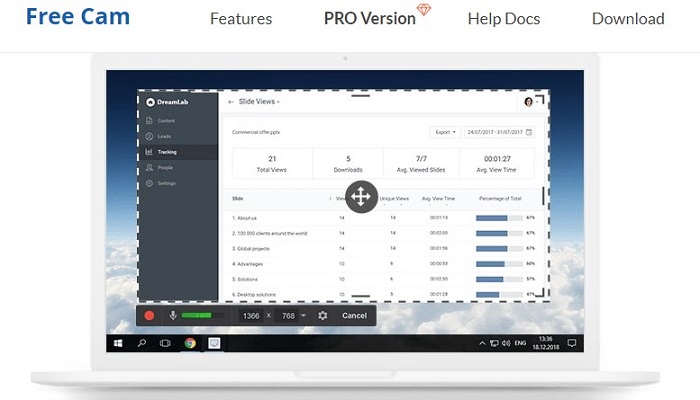
Az Free Cam jam-pack funkciókat kínál, amelyekkel személyes vagy professzionális videókat készíthet. Az eszköz állítható képarányt biztosít, mint például az FVC képernyőfelvétel. Hangját kiváló minőségben is rögzítheti, és könnyedén kiemelheti az egér kurzorát. Mivel ez az eszköz rendszerhangokat is rögzít, biztos lehet benne, hogy a hangminőség kivételes és háttérzajmentes. Közben többet megtudhat róla, ha megnézi előnyeit és hátrányait.
Előnyök
- Közvetlen gombja van a különböző közösségi oldalakon a megosztáshoz.
- 720p maximális videó minőség.
- Lehetséges megjegyzések és beállítási tippek.
- A hang finomhangolása támogatott.
Hátrányok
- Az ingyenes kamera néha nem működik a csalás újraindítása után sem.
7. ShareX
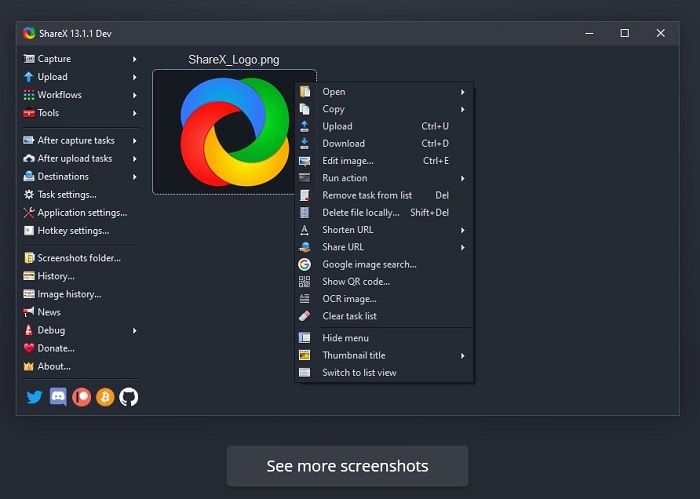
A ShareX egy másik eszköz, amely rögzítéssel konvertálja a Webex felvételt WMV -re. Ez az eszköz rendelkezik képernyőfelvételi, hangrögzítési és képernyőfelvételi funkcióval. Ezenkívül lehetővé teszi a jegyzetelést felvétel közben. Ha kíváncsi, hogy ez az eszköz támogatja -e a WMV formátumot. Mégis az. Több olyan funkcióval rendelkezik, amelyek más képernyőfelvevőkön nincsenek. Lásd az alábbi listát
Előnyök
- Szövegrögzítést vagy OCR -t tartalmaz, amely nincs beépítve más eszközökbe.
- Görgetéses rögzítés is rendelkezésre áll.
- Testreszabható régió.
- Hangfelvétel engedélyezve.
Hátrányok
- Meg kell változtatni a videokodeket.
- Változás az FFMpegPath -ban.
- Felvevő eszközöket kell telepíteni.
Összehasonlító táblázat
| FVC Free Screen Recorder | FVC képernyőfelvevő (prémium) | Windows film készítő | EzVid Screen Capture | Snagit | OBS Stúdió | Ingyenes kamera | ShareX | |
| Videó rögzítése |  |  |  |  |  |  |  |  |
| Videó rögzítése hanggal |  |  |  |  |  |  |  |  |
| Felvétel szerkesztése |  |  |  |  |  |  |  |  |
| Feladat ütemező |  |  |  |  |  |  |  |  |
| Állítsa be az időtartamot |  |  |  |  |  |  |  |  |
| Készítsen képernyőképet |  |  |  |  |  |  |  |  |
| Vízjel |  |  |  |  |  |  |  |  |
| Felvételi minőség | Legalsó, Alacsony, Közép, Magas | Legalsó, Alacsony, Közép, Magas, Legmagasabb, Veszteségmentes | Legalsó, Alacsony, Közép, Magas | Legalsó, Alacsony, Közép, Magas | Legalsó, Alacsony, Közép, Magas | Legalsó, Alacsony, Közép, Magas | Legalsó, Alacsony, Közép, Magas | Legalsó, Alacsony, Közép, Magas |
| Képkockasebesség rögzítése | 20 kép / mp, 24 kép / mp | 20 fps, 24 fps, 25 fps, 30 fps, 60 fps | 20 kép / mp, 24 kép / mp | 20 kép / mp, 24 kép / mp | 20 fps, 24 fps 30 fps | 20 fps, 24 fps 30 fps 60 fps | 20 fps, 24 fps 30 fps | 20 kép / mp, 24 kép / mp |
| Kimenet | WMV, MP4 | WMV, MP4, MOV, F4V, TS, AVI, WMA, MP3, M4A, AAC, PNG, JPG / JPEG, BMP, GIF, TIFF | WMV, GIF, MP4 | WMV, GIF, MP4 | WMV, GIF, MP4 | WMV, GIF, MP4 | WMV, GIF, MP4 | WMV, GIF, MP4 |
2. rész: GYIK a WMV videofelvevővel kapcsolatban
Miért nem tudok lejátszani .wmv fájlokat a telefonomon?
Az egyik lehetséges ok az adatblokkok hiánya. A fájlformátum nem játszható le, mert a videó teljes hosszának egy kis szegmensében helytelen rendszerleállítások vannak, amelyek a fájl sérülését okozzák.
Milyen lejátszókat használjak .wmv fájlok lejátszásához?
A következő WMV lejátszókat próbálhatja ki: VLC Media Player, Windows Media Player, KMPlayer, DivX Player.
Le tudja játszani az MPlayer .wmv formátumát?
Igen, tud. Pontosabban a támogatott formátumok: .wmv, AVI, MPEG, WMA, OGG, OGM és MP4.
Következtetés
Remélhetőleg a WMV videofelvevők ebben a cikkben felsorolt listája elegendő segítséget nyújt a .wmv fájlformátumok lejátszásához. A fenti táblázatban megtekintheti az általa kínált funkciók összegzését. Így könnyen és az igényeinek megfelelően dönthet.



 Video Converter Ultimate
Video Converter Ultimate Screen Recorder
Screen Recorder



